Annuncio pubblicitario
Ad aprile, ho elencato PhotoSync come uno dei cinque modi per sincronizzare le foto di iPhone tra altri dispositivi 5+ semplici modi per caricare e condividere video dal tuo iPhoneIl tuo iPhone può catturare 4K, rallentatore o un buon vecchio 1080p, ma a che serve un video glorioso se nessuno può vederlo? Leggi di più . Poiché il processo di sincronizzazione delle foto di iPhone non è mai stato così facile, anche con la funzione Photo Stream di Apple, spesso fare affidamento su PhotoSync, soprattutto quando non voglio estrarre Aperture solo per avere qualche foto nel mio iCloud account. Inoltre, non solo è possibile sincronizzare le foto, ma PhotoSync ($ 1,99) puoi sincronizzare anche i video con un solo tocco.
Ora alla versione 2.0 PhotoSync è ancora più potente. Include la possibilità di trasferire automaticamente foto e video quando arrivi in una posizione designata, come ad esempio la tua casa. Offre inoltre la sincronizzazione con una vasta gamma di servizi di condivisione cloud e online e la compatibilità con le schede SD wireless.
Continua a leggere per scoprire cos'altro rende questa app molto utile da avere in giro.
Preparazione
Per trasferire foto e video in modalità wireless, devi scaricare PhotoSync sui tuoi dispositivi supportati. Per Mac o PC, è necessario installare gratuitamente Client PhotoSync e configuralo con il tuo iPhone e altri dispositivi iOS.

Dovrai selezionare una cartella nel Finder in cui vuoi che PhotoSync trasferisca i tuoi file. È possibile selezionare per impostazione predefinita che la cartella PhotoSync sia aperta alla fine del trasferimento, il che consente di risparmiare tempo. Se preferisci, puoi invece importare immagini e video nella libreria di iPhoto o Aperture. Allo stesso modo, puoi inviare foto e video da Mac o PC al tuo dispositivo iOS con PhotoSync installato. Con l'app PhotoSync in esecuzione sul tuo dispositivo mobile, torna al Mac e trascina le immagini o i video desiderati sull'icona desktop PhotoSync nella barra dei menu o nel Dock per avviare il trasferimento. PhotoSync Companion per Windows è accessibile dalla barra delle applicazioni di Windows, nell'angolo in basso a destra accanto all'orologio. Dovresti leggere questa pagina di supporto per ulteriori informazioni su Windows Companion.
Se questo sembra troppo lavoro, PhotoSync 2.0 ora rende il processo ancora più semplice. Puoi configurare l'app per dispositivi mobili per trasferire automaticamente immagini e video quando arrivi a casa o in qualsiasi altra posizione geografica designata. Le app PhotoSync desktop e mobile devono essere in esecuzione per consentire il trasferimento automatico. Questo processo è simile a quello utilizzato dal popolare Eye-Fi Liberati dai cavi con Eye-Fi Geo X2 [Giveaway] Leggi di più Scheda SD che trasferisce le immagini dalla fotocamera tramite Wi-Fi.
È possibile aggiungere più di una posizione all'app e al dispositivo e il trasferimento avverrà quando si arriva alla posizione designata e quando viene rilevato il Wi-Fi. Sfortunatamente, a differenza di Eye-Fi, il trasferimento automatico non ha luogo mentre scatti foto in un luogo. Per questo, dovrai utilizzare il browser web o la funzione di sincronizzazione manuale che tratterò di seguito.
Trasferimento selettivo
Da un lato, mentre Photo Stream di Apple si carica automaticamente tutti le tue nuove foto sul tuo dispositivo iOS, con PhotoSync puoi caricare selettivamente i file nel Rullino fotografico o in altri album della Libreria di foto. Dopo aver effettuato la selezione, è possibile scegliere su quale dispositivo si desidera trasferire il contenuto. Basta toccare il pulsante rosso nell'angolo in alto a destra e selezionare il dispositivo, che deve essere acceso (e avere PhotoSync installato).

L'interfaccia utente di PhotoSync rende il processo ancora più veloce. Ci sono opzioni per selezionare o deselezionare tutto il contenuto, nonché opzioni per selezionare solo foto e un'altra per selezionare solo video. A differenza del normale rullino fotografico dell'iPhone, non devi andare a caccia di video in mezzo al tuo rotolo di foto.
Per trasferimenti ancora più rapidi, puoi anche impostare Trasferimento rapido in PhotoSync, il che significa che quando tieni premuto il pulsante rosso Sync, trasferirà istantaneamente il contenuto selezionato direttamente a un trasferimento rapido preconfigurato dispositivo. Se non selezioni prima i file, PhotoSync trasferirà semplicemente solo nuove foto e video aggiunti al Rullino fotografico. Ricorda persino quali file ha già sincronizzato con un dispositivo.
Condivisione Web
PhotoSync supporta anche la condivisione e la visualizzazione di immagini e video iOS tramite la rete Wi-Fi locale, ma non pubblicamente su Internet. Dovrai abilitare la condivisione web in Preferenze pannello dell'app mobile PhotoSync e spetta a te decidere se è necessaria l'autenticazione. Questa funzione di condivisione visualizzerà il contenuto del Rullino fotografico e altri album e puoi anche selezionare i file che desideri visualizzare.
Dal browser Web è possibile scaricare facilmente i contenuti da qualsiasi posizione sulla rete, il che semplifica la condivisione con un'intera casa piena di dispositivi. Il display Web si aggiorna mentre scatti e aggiungi file al tuo iPhone o ad altri dispositivi, il che è abbastanza carino.

Account cloud
Mentre le versioni dell'app mobile di Dropbox Dropbox: una delle app indispensabili se possiedi un iPhoneDa quando sono andato al lato oscuro all'inizio di quest'anno per ottenere i miei biscotti e acquistare un iPhone, un'app è stata completamente preziosa per me: Dropbox. In effetti, andrei ... Leggi di più e Google Drive può essere configurato per trasferire automaticamente tutte le tue nuove foto e i tuoi video sui rispettivi account cloud, potresti desidera utilizzare PhotoSync per trasferire il contenuto selezionato su uno o più dei tuoi account cloud, tra cui SmugMug, SugarSync, Flickr e il sotto.
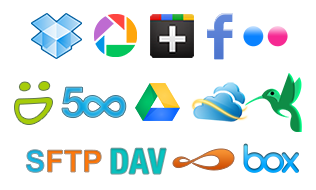
Questa funzione è utile anche per eseguire il backup delle tue immagini e dei tuoi video quando non esegui le riprese.
Se si utilizza una scheda SD di trasferimento Wi-Fi supportata come Toshiba FlashAir o Transcend Wi-Fi, è possibile trasferire in modalità wireless quelle foto sul dispositivo iOS con PhotoSync installato.

Sfortunatamente, questa funzione non funziona con la scheda SD Eye-Fi, ma esiste un'app Eye-Fi iOS [non più disponibile] che puoi utilizzare per effettuare il trasferimento tra la tua fotocamera e il tuo dispositivo iOS.
Ottima soluzione
PhotoSync è un'ottima soluzione per gli utenti di fotocamere iPhone pesanti che desiderano più di un modo per sincronizzare foto e video tra i loro dispositivi. Anche se vorrei che PhotoSync avesse una funzione fotocamera integrata in modo che le foto potessero essere scattate e sincronizzate direttamente nell'app, pensa che il trasferimento automatico, il browser Web e le funzioni di caricamento dei video riempiano un vuoto mancante nell'attuale configurazione di sincronizzazione dei media di Apple.
Scarica:PhotoSync ($1.99)
Cosa ne pensi di PhotoSync? Preferisci o qualche alternativa all'utilizzo dello Streaming fotografico di Apple? Aggiungi i tuoi pensieri, di seguito.
Bakari è uno scrittore e fotografo freelance. È un utente Mac di vecchia data, un fan della musica jazz e un uomo di famiglia.

